와 Timely 계정 및 Timely 티켓팅 추가 기능을 사용하면 이벤트 참석자에게 무료 이벤트에 등록하거나 유료 이벤트 티켓을 구매할 수 있는 기능을 쉽게 제공할 수 있습니다. 이번 포스팅에서는 참석자 입장에서 이벤트 티켓을 등록하거나 구매하는 방법, 그리고 다른 사람을 대신하여 이벤트에 등록하는 방법에 대해 설명하겠습니다.
1. 무료 이벤트 등록 방법
다음을 사용하는 이벤트 달력에 무료 이벤트에 등록하려면 Timely 이벤트 소프트웨어 매우 쉽습니다. 이벤트 참석자는 키워드 검색창, 날짜 검색창, 내장 필터 등 사용 가능한 검색 도구를 사용하여 자연스럽게 이벤트를 찾을 수 있습니다. 사전 등록이 필요한 무료 이벤트에는 해당 버튼이 있습니다. 일반적으로 버튼에는 참가 신청하기 (Répondez s'il vous plaît), 회원가입 or 책.
이벤트 등록 단계
무료 이벤트에 등록하는 단계는 다음과 같습니다.
- 원하는 무료 이벤트를 선택한 후, 참석자는 해당 이벤트를 클릭하면 됩니다. 전용 이벤트 페이지로 이동하여 장소, 날짜, 시간, 설명 등 이벤트 세부 정보와 참가 신청하기 버튼을 클릭합니다.
- 참석자가 클릭하면 참가 신청하기 버튼을 누르면 회신 유형과 예약하려는 좌석 수량을 선택할 수 있습니다.
- 다음으로, 참석자는 등록에 필요한 정보를 입력해야 합니다. 모든 주문에는 등록자의 이름과 이메일 주소가 필요합니다. 주최측에서 직접 정보를 생성한 경우, 일부 행사에는 추가 정보가 필요할 수 있습니다. 맞춤형 이벤트 예약 설문지.
- 클릭하여 “티켓에 정보 복사”참석자 정보가 RSVP 티켓에 자동으로 추가됩니다. 이 기능을 사용하면 참석자가 결제 시 필요한 정보를 입력하는 데 걸리는 시간을 절약할 수 있습니다.
- 참석자는 정보를 입력한 후 클릭하기만 하면 됩니다. 예약 완료 단추..
- 참석자는 등록 확인 이메일과 함께 이벤트 바우처를 받게 됩니다.
다른 사람을 대신하여 이벤트 등록
참석자는 친구나 가족을 대신하여 이벤트에 등록할 수도 있습니다. 사람들을 모아 이벤트에 함께 참석하고 모든 사람에게 티켓을 보장하는 것을 돕는 것은 좋은 아이디어입니다. 이 경우에는 클릭하지 않는 것이 좋습니다. “티켓에 정보 복사”대신 개별적으로 정보를 입력하므로 각 등록자가 개별 티켓을 갖게 됩니다.
2. 유료 이벤트 티켓 구매 방법
또한, 이벤트 캘린더를 통해 유료 이벤트 티켓을 쉽게 구매할 수 있습니다. Timely 이벤트 소프트웨어참석자가 사전에 티켓을 구매해야 하는 유료 이벤트에는 해당 버튼이 있습니다. 버튼에는 일반적으로 다음과 같이 표시됩니다. 티켓, 레지스터, or 책.
이벤트 티켓 구매 단계
이벤트 티켓을 구매하는 단계는 다음과 같습니다.
- 참석자는 이벤트 목록에서 원하는 유료 이벤트를 찾은 후 이벤트 게시물을 클릭할 수 있습니다. 이벤트 랜딩 페이지가 화면에 열리고 설명, 날짜, 장소 및 이벤트와 같은 이벤트 세부 정보가 표시됩니다. 티켓 버튼을 클릭합니다.
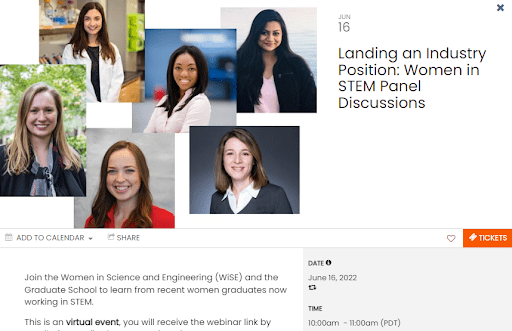
- 온 클릭하면 티켓 버튼을 클릭하면 참석자는 구매할 티켓 종류와 수량을 선택할 수 있습니다. 또한, 참석자는 여기에 할인 혜택을 제공하는 프로모션 코드를 입력할 수 있습니다.
- 참석자는 자신의 이름, 이메일 주소 및 이벤트 주최자가 설정한 기타 추가 등록 질문을 사용하여 주문 세부 정보를 작성해야 합니다. 클릭하면 “티켓에 정보 복사”, 이벤트 티켓에 참석자의 정보가 추가됩니다. 회원가입 정보를 입력하신 후 다음 단계는 회원가입을 클릭하는 것입니다. “결제를 진행하세요”.
- 그런 다음 참석자는 청구 세부 정보를 입력하고 다음을 클릭해야 합니다. "지불 계속하기" 이벤트 티켓을 구매하기 위해
- 이벤트 주최자가 결제 처리를 위해 PayPal, Stripe 또는 Square를 사용하는 경우 참석자를 해당 결제 게이트웨이 웹사이트로 리디렉션하여 결제를 완료하도록 안내하는 새 페이지가 화면에 열립니다.
- 주문을 완료한 후 참석자는 티켓 구매 확인 이메일과 함께 이벤트 티켓을 받게 됩니다.
다른 사람을 위한 이벤트 티켓 구매
참석자가 다른 사람을 대신하여 이벤트 티켓을 구매하려는 경우 클릭하지 않는 것이 좋습니다. “티켓에 정보 복사”대신, 각 등록자의 등록 정보를 입력해야 합니다. 이렇게 하면 각 등록자는 개별 이벤트 티켓이 포함된 확인 이메일을 받게 됩니다.
3. 구매자가 내 티켓 영역을 사용하는 방법
경우 연락처 모듈이 활성화되었습니다. 캘린더의 경우, 구매자는 로그인 시 공개 보기 헤더에 '내 티켓' 영역을 볼 수 있습니다. 방문자가 티켓을 구매하거나 무료 이벤트에 등록하면, 해당 주문 내역이 캘린더의 '내 티켓'이라는 비공개 섹션에도 표시됩니다. 구매자는 여기에서 자신의 주문을 확인하고 티켓에 접근할 수 있습니다.
내 티켓 영역에 접근하는 단계:
- 이벤트 일정에 접속하여 로그인하세요.
- 헤더에서 내 티켓을 클릭하세요.
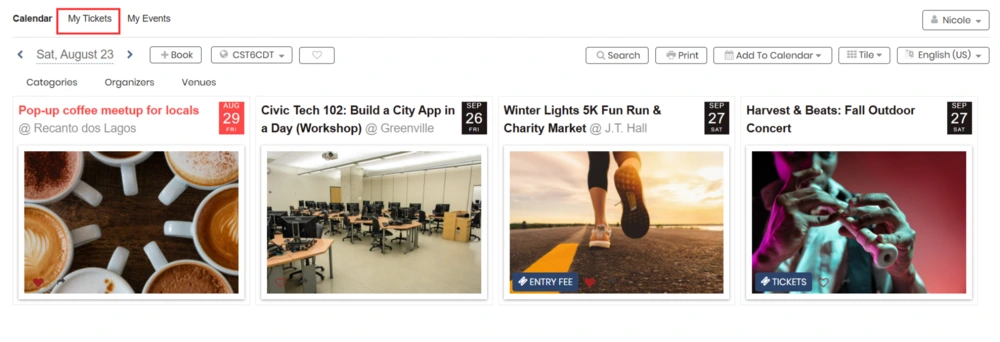
- 주문 목록에서 이벤트를 선택하고 주문 세부 정보를 확장하여 주문 번호, 구매 날짜, 품목 및 총액을 확인하세요.
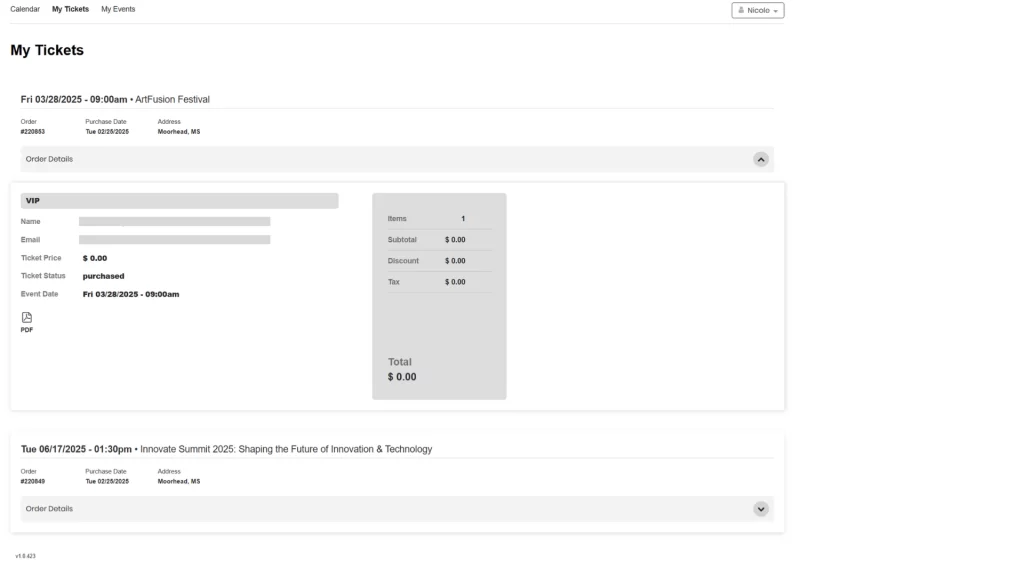
- PDF 아이콘을 클릭하여 티켓을 열거나 다운로드하세요. 각 PDF에는 빠른 입장을 위한 QR 코드가 포함되어 있습니다.
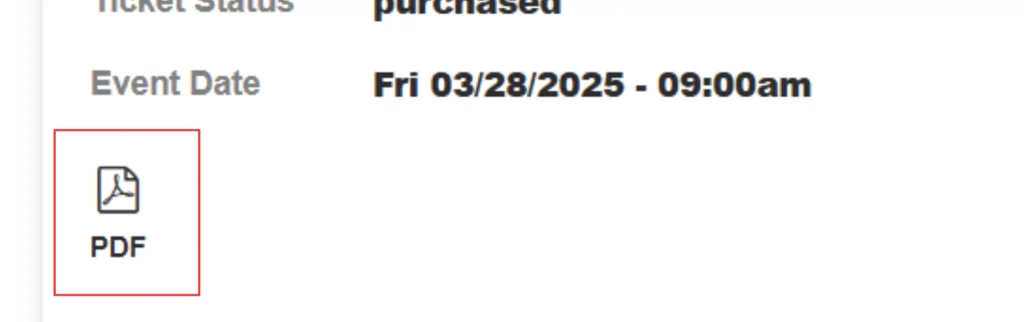
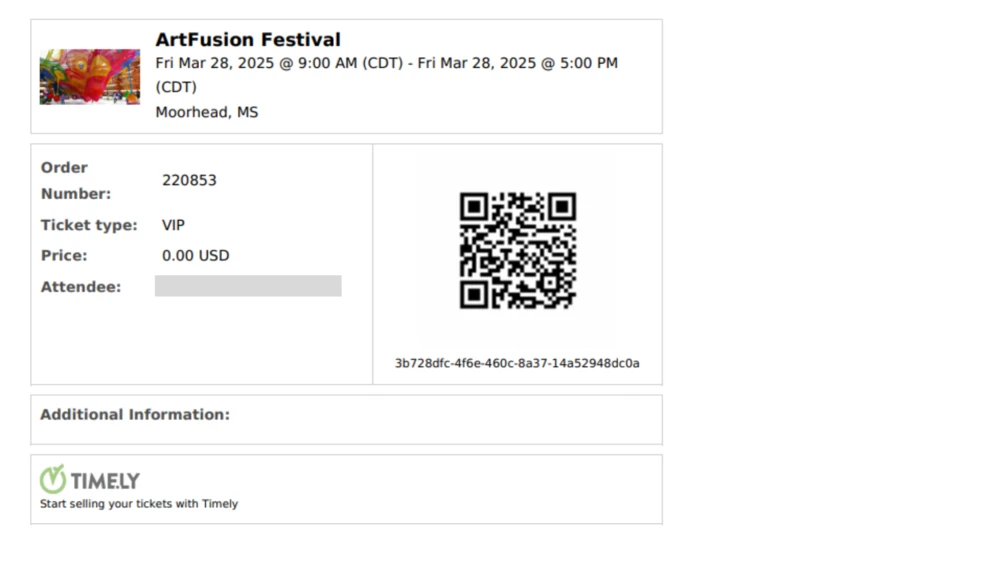
참고: 무료 RSVP는 '내 티켓' 영역에도 표시됩니다. 이전 주문을 확인하려면 결제 시 사용한 이메일 주소로 로그인하세요.
추가 도움이 필요하십니까?
추가 지침과 지원을 받으려면 당사를 방문하십시오. 지원 센터. 문의사항이 있거나 도움이 필요한 경우 주저하지 말고 지원 티켓을 열어 고객 성공 팀에 문의하세요. Timely 계정의 대시보드.
또한, 구현 및 사용에 추가 지원이 필요한 경우 Timely 장소 관리 시스템, 기꺼이 도와드리겠습니다. 모든 것을 탐색하세요 전문적인 서비스 우리는 당신에게 제안할 수 있습니다. 우리와 연락 .